Cara membuat dan memberi nama grup iMessage di iOS

Panduan lengkap tentang cara membuat dan memberi nama grup iMessage di perangkat iOS, dengan tips yang berguna.
iOS 15 tersedia untuk daftar panjang perangkat. IPhone 6S, yang dirilis pada tahun 2015 dapat ditingkatkan ke iOS 15. Ini tidak akan mendapatkan semua fitur yang akan dimiliki iPhone 13 tetapi tetap memenuhi syarat untuk semua pembaruan iOS 15. Semua model iPhone, mulai dari iPhone 6S hingga iPhone 13 akan dapat ditingkatkan ke iOS 15, namun pengalamannya tidak akan sama untuk semua orang. Satu-satunya faktor pemersatu adalah bug; sebagian besar pengguna iPhone akan mengalami bug yang sama.
Perbaiki masalah Wi-Fi dengan iOS 15
Pengguna iPhone yang telah meningkatkan ke iOS 15 mengalami masalah saat menyambung ke jaringan WiFi. Beberapa pengguna mengalami masalah dengan Bluetooth serta mendapatkan sinyal jaringan. Jika Anda mengalami masalah WiFi setelah memutakhirkan ke iOS 15, coba perbaikan di bawah ini.
1. Beralih mode Pesawat
Coba alihkan mode pesawat di iPhone Anda. Geser ke bawah dari kanan atas dan buka Pusat Kontrol. Ketuk sakelar Pesawat untuk menyalakannya dan tunggu beberapa menit. Matikan mode Pesawat dan periksa apakah Anda dapat terhubung ke jaringan WiFi.
2. Mulai ulang iPhone
IPhone memulai ulang saat menginstal pembaruan tetapi jika Anda mengalami masalah apa pun, memulai ulang perangkat selalu merupakan ide yang bagus.
Jika iPhone Anda memiliki tombol beranda;
3. Lupakan dan bergabung kembali dengan jaringan
Jika Anda tidak dapat terhubung ke jaringan WiFi, dan itu adalah jaringan yang secara rutin Anda sambungkan, lupakan jaringan tersebut dan sambungkan kembali. Pastikan Anda berada di dekat router.
4. Setel ulang pengaturan jaringan
Atur ulang pengaturan jaringan di iPhone Anda. Anda tidak akan kehilangan data apa pun, tetapi Anda harus memasangkan perangkat Bluetooth dan menyambungkan ke jaringan WiFi lagi.
5. Instal pembaruan iOS
iOS 15 telah keluar untuk sementara waktu dan iOS 15.1 sekarang juga tersedia. Jika perangkat Anda mengalami masalah setelah pembaruan, instal yang berikutnya juga. Ini akan memperbaiki masalah.
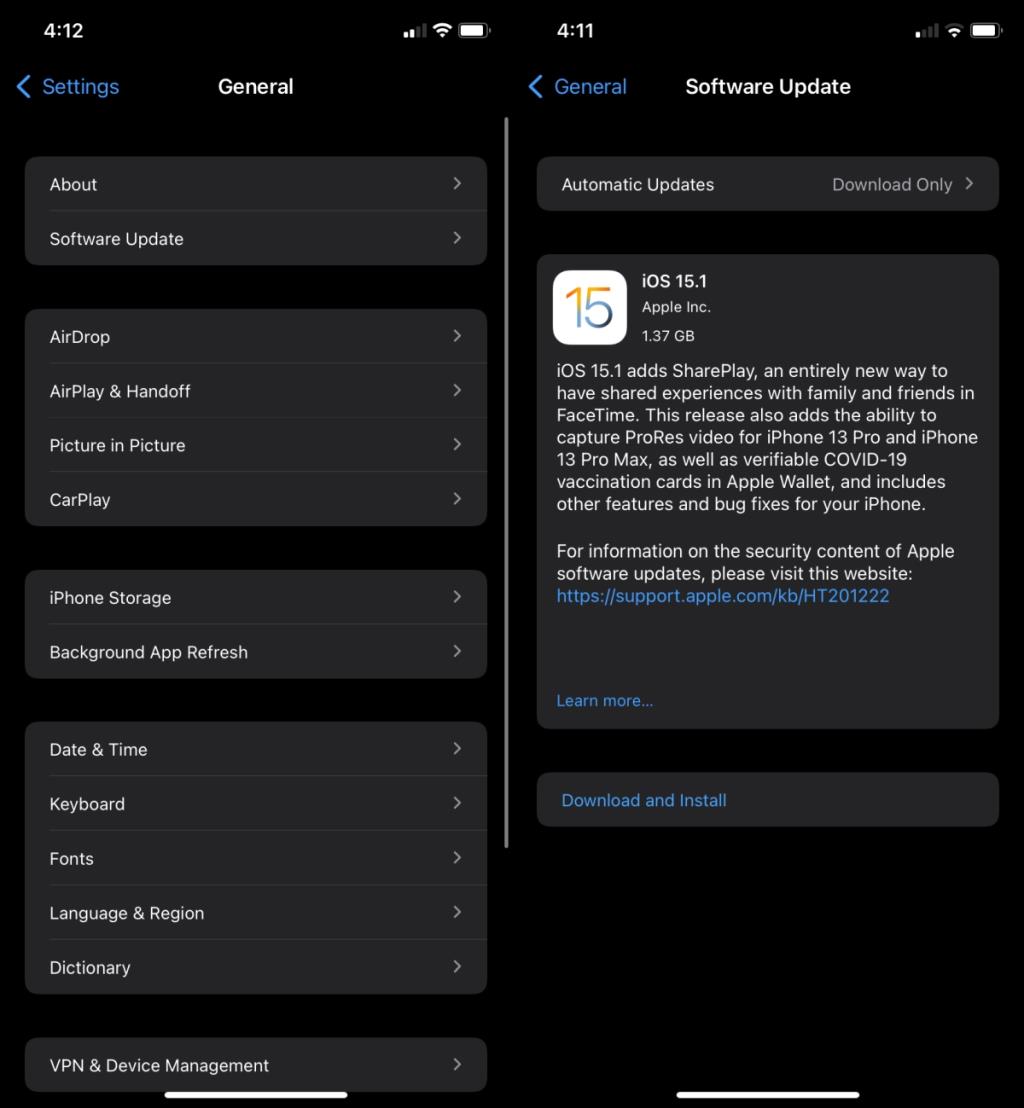
Kesimpulan
Jika Anda mendapatkan penutup baru untuk iPhone Anda, periksa apakah itu mungkin mengganggu koneksi. Penutup iPhone terkadang dapat menyebabkan masalah, terutama jika iPhone Anda sudah tua. Pada catatan itu, pastikan ponsel Anda terisi daya jika sudah tua. Ponsel yang sudah tua dan daya baterainya rendah mungkin mengalami masalah dalam mempertahankan koneksi nirkabel. Jika iPhone Anda baru, yaitu iPhone 13, mungkin perlu diperiksa oleh Apple.
Panduan lengkap tentang cara membuat dan memberi nama grup iMessage di perangkat iOS, dengan tips yang berguna.
Temukan cara untuk memperbaiki masalah berbagi nama dan foto yang tidak tersedia di iOS melalui langkah-langkah mudah.
Ponsel lama yang masih berfungsi, hanya kurang baik atau cukup cepat untuk penggunaan sehari-hari, bisa dimanfaatkan untuk segala macam hal. Jika ponsel lama Anda
iOS 14 tersedia secara resmi. Apple telah berhenti menandatangani iOS 13.7 sehingga tidak ada lagi cara untuk menurunkan versi ke versi yang lebih lama jika Anda sudah melakukannya
iPhone yang tidak memiliki tombol beranda, yaitu iPhone dengan desain baru tanpa bingkai, semuanya mendukung Ketuk untuk membangunkan. Ini adalah fitur yang baru saja ditambahkan ke
Setelah semua maket dan spekulasi, ketika akhirnya dirilis, iOS 7 ternyata agak mendekati apa yang diharapkan semua orang setelah "hitam,
Apple dikenal karena menyebut semua produk baru mereka yang terbaik”, dan telah mengklaim sebagai pemain paling inovatif di dunia teknologi untuk waktu yang lama.
Suka atau tidak suka, iOS 7 akhirnya hadir, dan jika Anda menggunakan salah satu iPhone terbaru atau memperbarui firmware pada yang sudah ada, Anda harus berurusan
Pengguna Whatsapp banyak meneruskan pesan, sedemikian rupa sehingga perusahaan harus menambahkan batasan untuk mencegah penyebaran berita palsu melalui aplikasi. Media,
Sudah lama diharapkan bahwa WhatsApp akan menambahkan mode gelap. Sebagian besar aplikasi populer perlahan-lahan menambahkannya sekarang karena iOS memilikinya dan Android akan mendapatkannya








